CAD是一种专业的制图软件,这里所说的CAD就是一款用于建筑、机械等产品构造以及电子产品结构设计的软件。在CAD使用中,很多时候我们需要一张精确的示意图去规划活动场地,手绘太麻烦,那么如何快速制作出一张平面示意图呢?利用CAD已经做出的图,转换成jpg,就能达到目标了,下面就给大家演示下具体操作,希望能帮助到大家,感兴趣的小伙伴可以关注了解一下。
方法/步骤
第1步
选择并复制区域。打开CAD,当鼠标成选择状态时,拉选所需要的平面区域,右击点复制。

第2步
AI新建画板。打开CAD,新建一个空白画板,大小根据自己需要定。
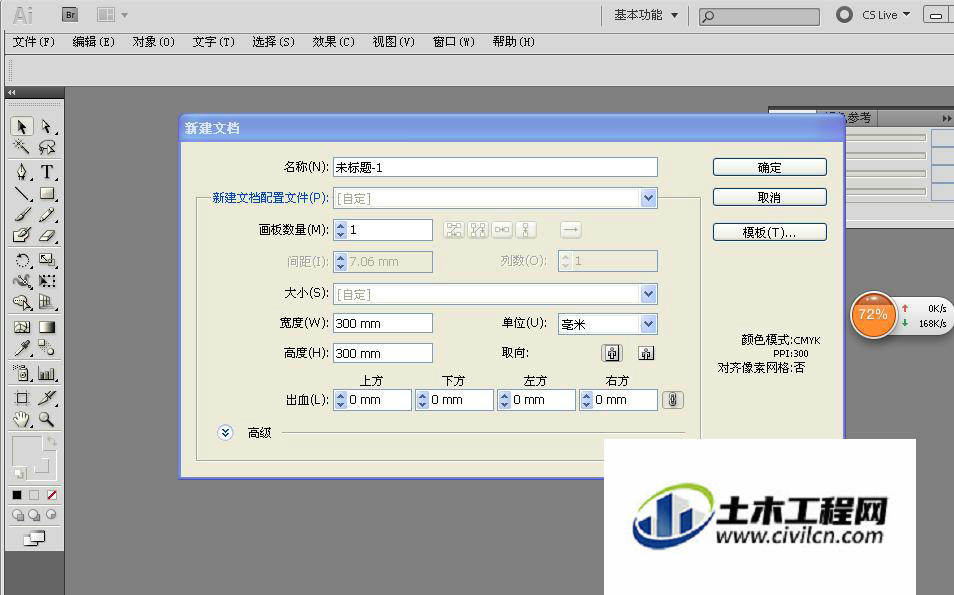
第3步
粘贴到画板。建好文档后,按“ctrl+v”粘贴,将CAD中的图形导入到CAD中,这样就能保证得到清晰的图像。

第4步
修饰图形。图形的有些部分是我们所不需要的,这就需要我们进行修剪,要么删除,要么调整,删除使用直接选择工具选择不用的部分,点“delete”键。调整,使用选择工具,四周有操作点拉大或缩小。
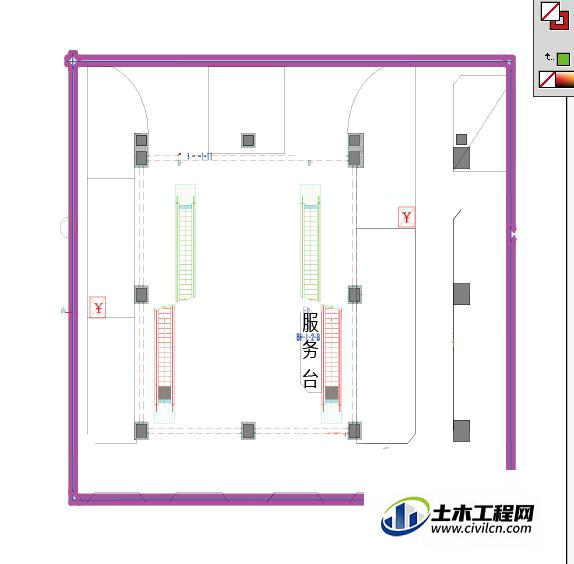
第5步
导出适合的图形文件。调整满意后,选择文件-导出为,导出图像格式,那么这张平面示意图就能用了。
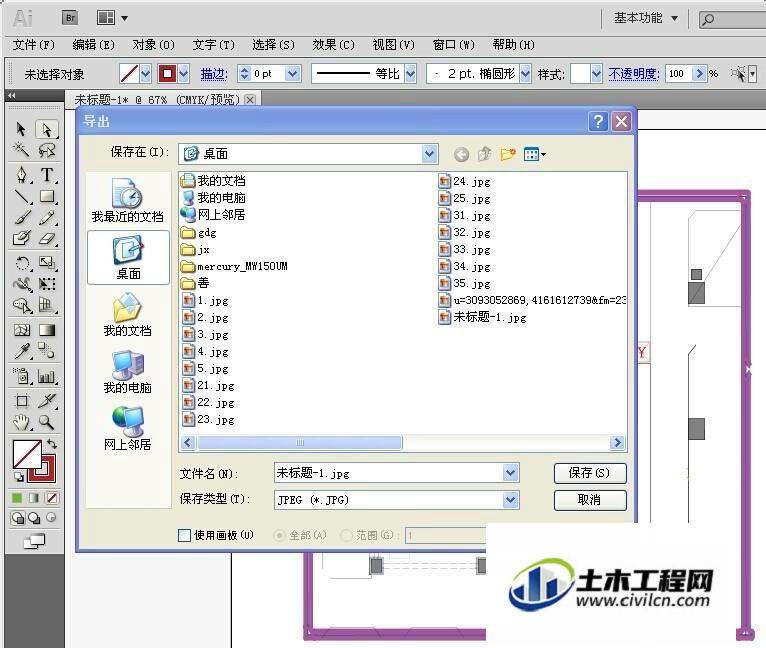
温馨提示:
以上就是关于“利用AI、CAD导出平面示意图”的方法,还不太熟悉的朋友多多练习,关注我们,帮你解决更多难题!






